Hacer un diagrama de espina de pescado
Diagrama de espina de pescado
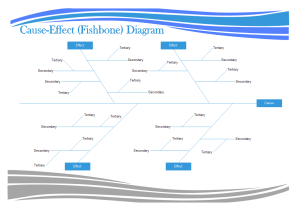
¿Qué es un diagrama de espina de pescado?
El diagrama de espina de pescado , se compone de un solo efecto y múltiples causas. La cabeza de la espina representa el enunciado del problema, y el cuerpo de la espina representa múltiples causas que contribuyen al efecto o problema general.
Los diagramas de espina de pescado a menudo se usan en sesiones de planificación de proyectos para identificar todos los componentes, tanto humanos como mecánicos, que se incluyen en cualquier proceso de flujo de trabajo. Una vez que se identifican estos componentes, es mucho más fácil mirar cada uno y ver dónde los problemas o las ineficiencias se están infiltrando en el proceso.
¿Por qué es importante el diagrama de espina de pescado?
1. Fomenta la creatividad a través de un proceso de lluvia de ideas.
2. Es útil en sesiones de lluvia de ideas para enfocar la conversación.
3. Proporciona una imagen visual del problema y las posibles categorías de causas.
4. Permite explorar varias categorías de causas y descubre cuellos de botella en los procesos.
Aprende a usar diagramas de espina de pescado para mejorar la eficiencia de trabajo aquí.
Tutorial definitivo de diagrama de espina de pescado
Diagrama de espina de pescado Ejemplos y plantillas
Consejos para hacer un diagrama de espina de pescado eficaz
- Usa un software de diagrama automático en lugar de dibujar a mano para ahorrar tiempo y energía.
- Ve algunos ejemplos antes de dibujar. La comprensión del diagrama de espina de pescado se logra mejor mediante el estudio de ejemplos.
- Aprende de los demás. Busca ayuda.
- Involucra a tantas personas relacionadas como sea posible. Recoge sus ideas y consejos.
- Haz una lluvia de ideas sobre las posibles causas haciendo preguntas de por qué. Esto ayuda a revelar causas que no son inmediatamente obvias.
- Clasifica las causas en diferentes categorías lógicamente para que puedas presentarlas de una manera más estructurada.
- Deja suficiente espacio entre las causas principales, ya que es posible que necesites agregar muchas causas secundarias, de tercer nivel o incluso más causas.
¿Cómo hacer un diagrama de espina de pescado?
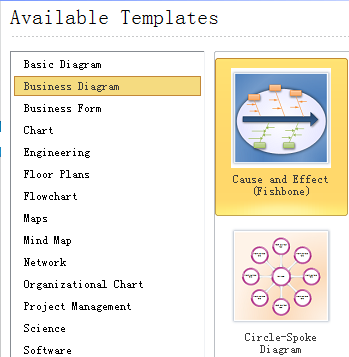
Comienza con la plantilla exacta
En Edraw, la Plantilla de diagrama de espina de pescado te ayuda a crear fácilmente diagramas de espina de pescado utilizando símbolos incorporados La forma más fácil de dibujar un diagrama de espina de pescado es editar uno existente o editar una plantilla. Haz doble clic en la plantilla de la categoría Diagrama de negocios en la página de inicio para ingresar a la página de dibujo. Descubrirás abundantes símbolos y herramientas fáciles de usar disponibles para diagramas de espina de pescado.
Usar símbolos incorporados estándar
Edraw incluye muchos símbolos de diagrama de espina de pescado creados para satisfacer mejor los diferentes requisitos de dibujo de los usuarios. Los símbolos de espina de pescado como marco de pez, espina de pez, Marco principal grueso, efecto, categoría, categoría de rectángulo, etc., están disponibles en el software Edraw. Ve a la página Símbolos del diagrama de espina de pescado para obtener un conocimiento general sobre los símbolos.
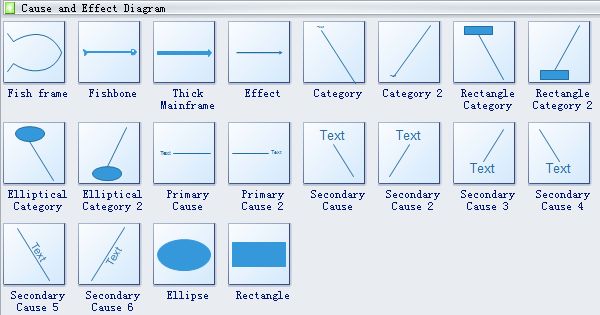
Pasos básicos para crear un diagrama de espina de pescado:
1. En el menú Archivo, elige Nuevo, elige Diagrama de negocios y haz doble clic en la plantilla Espina de pescado . Se abrirá una nueva página de dibujo.
2. Ve al panel de la biblioteca a la izquierda del lienzo. Desde Diagrama de causa y efecto , arrastra la forma de espina de pescado al lienzo.
3. Arrastra una forma Categoría 1 o Categoría 2 o categoría rectangular, etc., a la página de dibujo y colócala de modo que la punta de flecha toque la forma de espina de pescado.
-
Para etiquetar una categoría, haz doble clic en "Texto" y luego escribe tus palabras.
- Para eliminar una categoría, selecciona la forma y luego presiona la tecla ELIMINAR
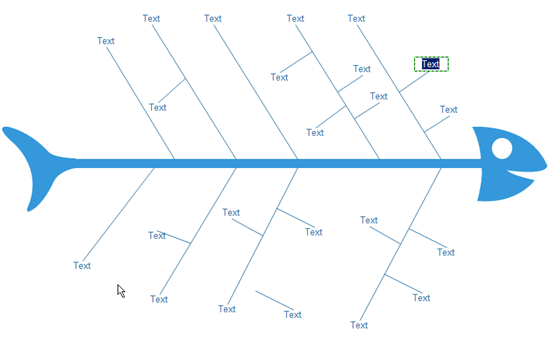
4. Para representar las causas principales que contribuyen a las categorías, arrastra las formas de causa primaria a la página de dibujo y ajusta las puntas de flecha a las líneas de categoría.
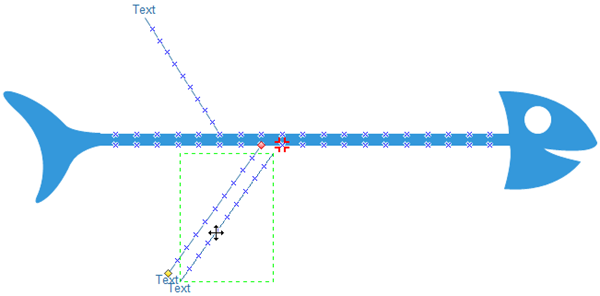
Imprimir: cuando se hace un diagrama de espina de pescado, es fácil imprimir y compartir con más personas. En el menú de archivo, selecciona Imprimir para configurar las opciones de impresión. Puedes cambiar la configuración con pocos clics y ver la vista previa de impresión en tiempo real.
Exportar: Edraw ofrece soporte para exportar tu diagrama a varios formatos, incluidos Microsoft Office, PDF y muchos otros formatos gráficos. En el menú Archivo, selecciona Exportar y enviar para ver las opciones de exportación.
Más funciones que hacen de Edraw la mejor opción
- Edraw ha incorporado un conjunto de temas bonitos con efectos avanzados. Es fácil cambiar todo el diagrama cambiando el tema activo con solo unos pocos clics. No tienes que ser profesional en el diseño.
- Todos los documentos de Edraw son archivos gráficos vectoriales con alta claridad y disponibles para revisión y modificación.
- Se proporciona un conjunto de herramientas inteligentes para el formateo automático. Puedes organizar, rotar, agrupar y alinear objetos fácilmente.
- Edraw ofrece varias opciones de personalización, mediante las cuales puedes ajustar el ancho de línea, color de línea, estilo de línea, tamaño de fuente, estilo de fuente, color de texto y mucho más.
- Fácil de agregar fotos, imágenes y editar campos de texto.

